LINEアプリで表示する文字を可愛いフォントや見やすいフォントに変更したいと考えた事はないでしょうか?
Android、iPhoneいずれもLINEアプリで表示するフォントを変更することが可能です。
この記事では、LINEアプリのフォントを変える方法について解説します。
目次
LINEのフォントについて
LINEアプリで表示するフォントは、LINEアプリ内の設定から変更できます。
無料会員が変更できるフォントは、基本フォント、HC丸ゴシック、無心の3種類です。その他の11種類のフォントはLYPプレミアム(旧Yahooプレミアム)の登録が必要となります。
| 会員情報 | 無料 | LYPプレミアム |
| フォント |
|
|
適用したフォントは、LINEアプリ内で適用され、ホーム、トークルーム、VOOM、ニュース、ウォレットなどのあらゆる画面に反映します。
このフォントは、自分の環境のみに適用されます。当然メッセージを送信しても、相手側には自分の設定しているフォントではなく、相手側のLINEで設定しているフォントでメッセージが表示されます。
LINEのフォントを変更する方法
LINEアプリのフォントは、iPhone、AndroidいずれもLINEアプリ内から変更できます。
<LINEのフォントを変更する方法>
- LINEアプリを開きます。
- ホーム画面の右上にある【歯車のアイコン】をタップします。
- 【フォント】をタップします。
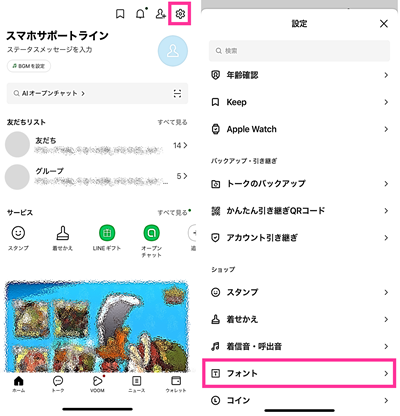
- 初回のみ:フォントの適用範囲について確認できたら【OK】をタップします。
- フォントを選択します。
- 【適用】をタップします。
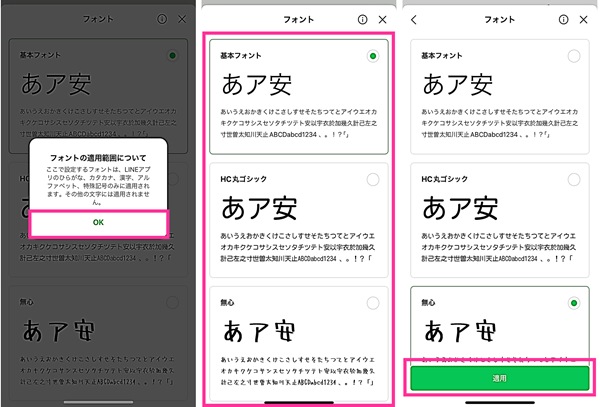
※動作確認環境:iPhone 15 Pro(iOS17.1)、LINEアプリバージョン13.19.1
LINEアプリのバージョンが古い場合
LINEアプリのバージョンによっては、LINEにフォントの設定項目がない場合があります。
LINEアプリをアップデートしてから、前章の手順でフォント設定ができるか確認してみてください。
アップデートできない場合やアップデートしても設定できない場合は、下記の手順で設定できるか確認してみましょう。
iPhoneの場合(LINEのバージョン13.17.0未満)
2020年11月現在、カスタムフォントを利用するには、LINE Labsで機能をオンにする事で設定できるようになります。まずはLINE Labsの設定を行ってから、フォントを変更してください。
<ステップ1:LINE Labsの設定手順>
- LINEアプリを開きます。
- ホーム画面の左上にある【歯車のアイコン】をタップします。
- 下にスクロールして【LINE Labs】をタップします。
- 「カスタムフォント」のスイッチをオンにします。
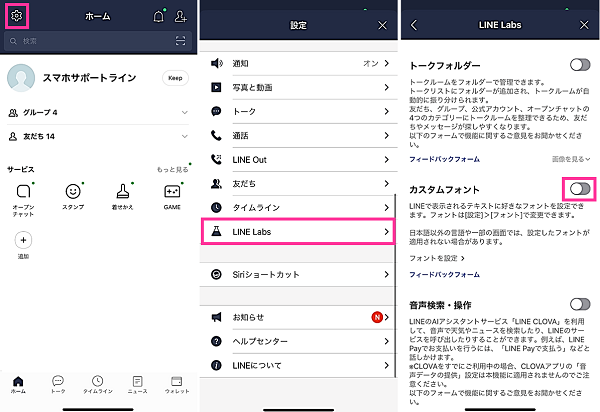
<ステップ2:フォントを変更手順>
- LINEアプリを開きます。
- 【歯車のアイコン】⇒【フォント】の順にタップします。
- お好みのフォントを選択してください。
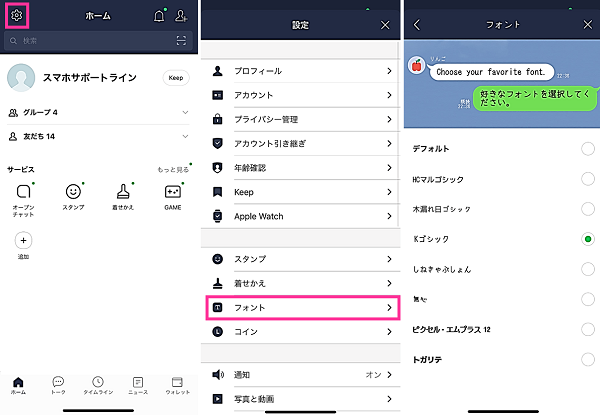
Androidの場合(本体のフォント設定を変更する場合)
LINEアプリでフォント設定が対応していないバージョンを使用している場合は、スマホ本体の設定からフォントを変更することで、LINEアプリのフォントも変更できます。
端末設定からフォントを変更するため、LINE以外の他の画面でも設定したフォントが適用されます。
なお、本体のフォント設定は、機種やOSバージョンによって設定手順が異なる場合があります。
<AQUOS sense SH-01K(Android8.0)の場合>
- 設定を開きます。
- 【ディスプレイ】⇒【文字フォント設定】⇒【文字フォント切り替え】の順にタップします。
- お好みのフォントを選択して下さい。
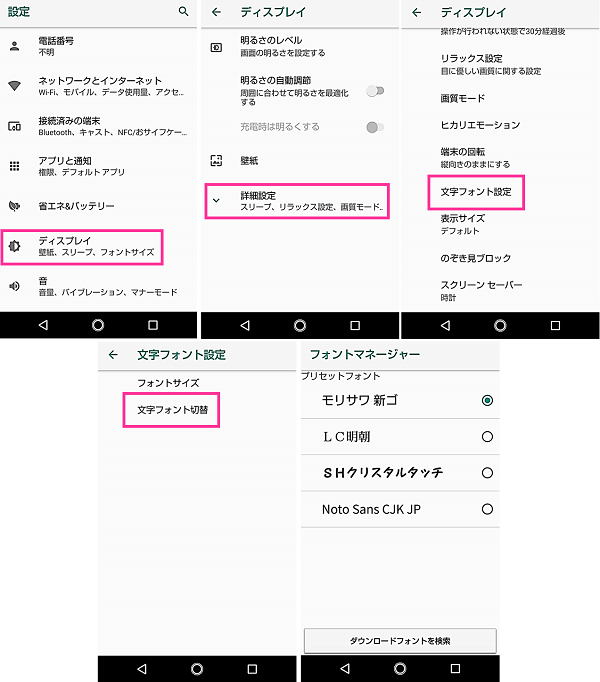
フォントマネージャー(フォント選択)の画面にある【ダウンロードフォントを検索】をタップすれば、Playストアからフォントアプリをインストールして、フォントの種類を追加できます。
フォントを変更できない場合
LINEアプリのフォントを変更できない時の原因別の対処法を紹介します。
| 原因 | 主な対処法 |
| LINEアプリのバージョンが古い | LINEを最新バージョンにアップデートする |
| Androidでフォント変更が非対応の機種 | フォント変更できない機種を使用している |
| LINEアプリのバグ・不具合 | LINEを再起動する、キャッシュを消去する |
| スマホのバグ・不具合 | スマホを再起動する、起動中のアプリを終了する |
※動作確認環境:iPhone 15 Pro(iOS17.0.2)、Pixel 7a(Android14)
LINEをアップデートする
LINEアプリにフォントの設定項目が表示されない場合、LINEアプリのバージョンが古いことが原因の可能性があります。
最新バージョンにアップデートしてから、フォントを変更できるか確認してみましょう。
<iPhoneの場合:LINEをアップデートする方法>
- App Storeを開きます。
- 右下の【検索】をタップします。
- 「LINE」を検索します。

- 検索結果に表示された【LINE】をタップします。
- アップデート内容に問題なければ【アップデート】をタップします。
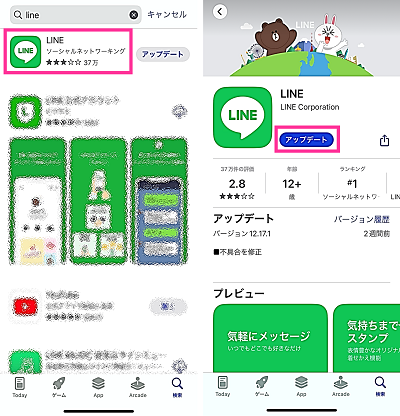
<Androidの場合:LINEをアップデートする方法>
- 【LINEのアイコン】を長押しします。
- 【ⓘ(アプリ情報)】をタップします。
- 【アプリの詳細】をタップします。
- アップデート内容に問題なければ【更新】をタップします。
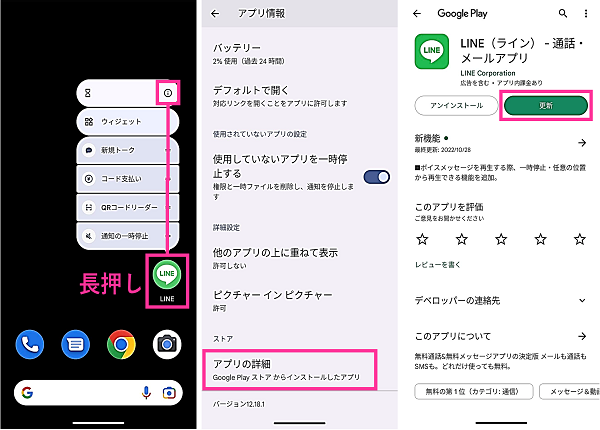
LINEを再起動する
設定変更したにも関わらずフォントが変わらない場合は、LINEアプリの不具合により設定が反映していない可能性があります。
LINEアプリを再起動してフォントが変わるか確認してみましょう。
<iPhoneの場合:LINEを再起動する方法>
- 画面下から上にスワイプしたところで指を画面に付けたまま止めます。Appスイッチャーが表示されてから指を離します。※1
- 【LINEのプレビュー】を上にスワイプします。
- ホーム画面に戻して【LINE】をタップします。
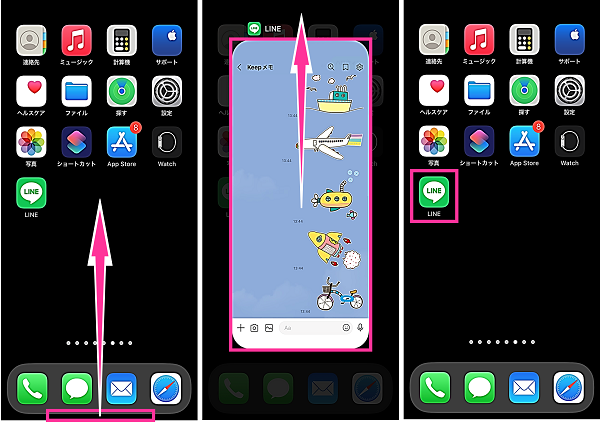
※1:iPhone SEなどのホームボタンが搭載されている機種の場合は、【ホームボタン】をダブルクリックするとAppスイッチャーが表示されます。
<Androidの場合:LINEを再起動する方法>
- 画面下から上にスワイプしたところで指を画面に付けたまま止めます。マルチタスク画面が表示されてから指を離します。※2
- 【LINEのプレビュー】を上にスワイプします。
- ホーム画面やアプリ一覧画面にある【LINE】をタップします。
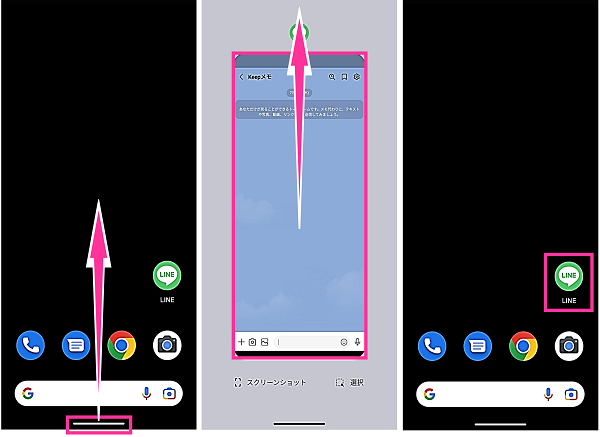
※2:機種や設定によっては【マルチタスクボタン】をタップします。
スマホを再起動する
スマホ本体の不具合により、フォントの設定が反映しない場合があります。
特にAndroidの場合は本体設定でフォントを変更するため、本体で不具合が発生していることが原因でフォントを切り替わらないことが考えられます。
<iPhoneを再起動する方法>
- 【サイドボタン】と【音量を下げるボタン】を同時に長押しします。※3
- 【電源アイコン】を右にスライドします。
- iPhoneの電源が切れてから【サイドボタン】を長押しします。

※3:iPhone SEなどのホームボタンが搭載されている機種の場合は、【電源ボタン】のみを長押しします。
<Androidの場合:スマホを再起動する方法>
- 【電源ボタン】を長押しします。※4
- 【再起動】をタップします。

※4:設定によっては、【電源ボタン】と【音量を上げるボタン】を同時に押します。

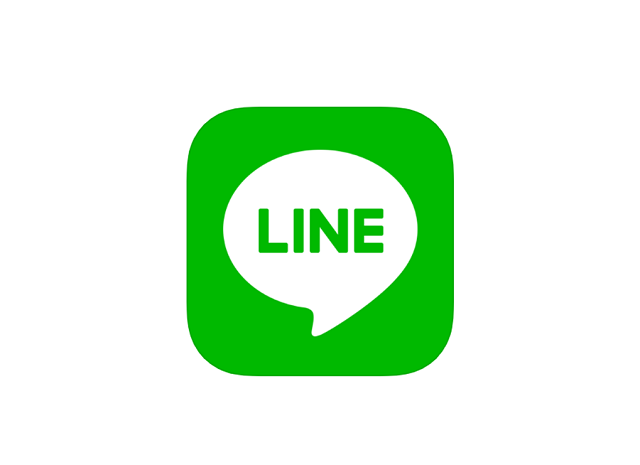
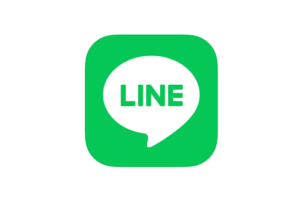
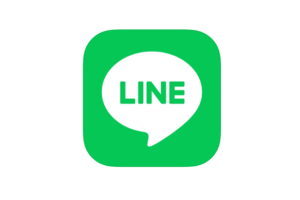

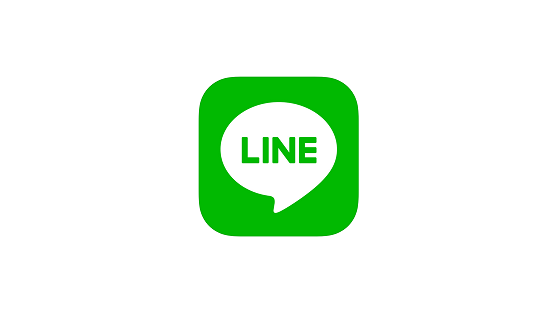

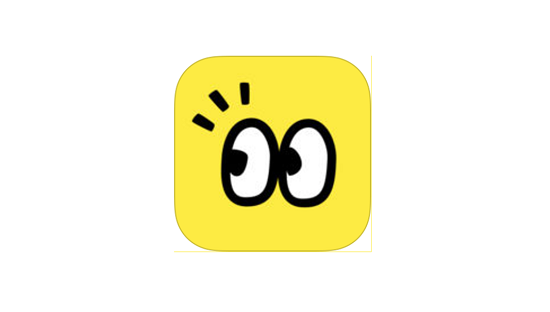







iPhoneです。LINEにフォントが出ません。LINE Labsにカスタムフォントがありません。どうすれば変更できますか?
下記をお試しいただき、LINE Labsにカスタムフォントが表示されているか確認してみてください。
・LINEアプリを最新バージョンにアップデート
・LINEアプリの再起動
・iPhoneの再起動
設定に「ディスプレイ」がありません。どうすれば良いですか?
機種やOSバージョン等の違いによって、表示が異なる事があります。
例えば、Xperia8(Android9.0)の場合は、設定の【画面設定】⇒【フォント変更】から変更できます。
Galaxy A20です。どうすればフォントが変わりますか?
下記の手順でフォント変更ができます。
設定⇒【ディスプレイ】⇒【文字サイズとフォントスタイル】⇒【フォントスタイル】⇒好きなフォントを選択
※動作確認環境:Galaxy A20 SC-02M(Android9.0)
androidです。フォントの変え方がわかりません。
Androidは機種によって設定方法が異なる場合があります。
本記事の目次2.2「Androidの場合」を参考に設定してみてください。記事内ではAQUOSの設定を例に紹介していますが、その下に他機種のフォント変更に関する詳細記事のリンクを張っています。よろしければ参考にしてみてください。
LINEもアップデートされていますし、再起動もしましたが、LINE Labsの所にフォント設定が表示されないです
機種はiPhoneでしょうか?
Androidの場合は、LINE Labsにフォント設定はありません。本体設定より、フォントを変更する事でLINE上のフォントにも反映します。
iPhoneでLINE Ver.11.0.0なのにLabsにフォントに関するものがありません。
LINEアプリの再起動、iPhoneの再起動をお試し下さい。